Объединить mp3 онлайн
Это простой в использовании и бесплатный инструмент для объединения mp3 файлов онлайн в один трек
Для выполнения операции объединения происходит конвертация в совместимый формат для всех файлов
Ваши файлы защищены. Хранение происходит только для выполнения операции, после чего они удаляются с сервера.
Работаете диджеем? Вам также подойдет наш инструмент.
5 способов соединять музыку | Онлайн-сервисы и аудио редакторы
Способ №1: Склейка треков в редакторе АудиоМАСТЕР
Самый удобный и универсальный способ комбинировать 2 песни — воспользоваться программой АудиоМАСТЕР. Благодаря интуитивно понятному интерфейсу на русском языке редактор подойдет как начинающим, так и продвинутым пользователям. А большое количество профессиональных функций впечатлит даже специалиста в музыкальной области.
Посмотрите простой и подробный урок по соединению и смешиванию аудиодорожек в программе АудиоМАСТЕР:
youtube.com/embed/EAlSVRM8PiQ?autoplay=1″ frameborder=»0″ allow=»accelerometer; autoplay; encrypted-media; gyroscope; picture-in-picture» allowfullscreen=»»/>Чтобы соединить несколько песен и создать собственный мультитрек, необходимо выполнить несколько простых действий:
- Скачайте редактор аудио на компьютер и запустите установочный файл. Во время инсталляции потребуется: внимательно ознакомиться с пользовательским соглашением, выбрать папку для программы, создать ярлык на рабочий стол или закрепить АудиоМАСТЕР на панели задач.
- Если вы хотите нарезать несколько песен и затем объединить их в один файл, предварительно загрузите их в программу, удалите ненужные фрагменты и сохраните на компьютер.
- В стартовом окне выберите «Соединить файлы». Нажмите на зеленый крестик и укажите необходимые аудио. Как только вы добавили все документы, задайте их последовательность стрелками и кликните «Применить».

- Вы можете выбрать и вырезать ненужные фрагменты из музыкальной композиции. Для этого выделите отрезок для удаления и в верхнем меню нажмите на инструмент «Вырезать».
- Для улучшения качества настройте громкость: вы можете выровнять звучание и создать плавное затухание.
- Чтобы разнообразить аудиоряд, вы можете воспользоваться набором функций: изменение темпа воспроизведения, добавление эхо и реверберации, создания атмосферы кафе, улицы или парка, настройкой эквалайзера, частотным фильтром, а также изменением высоты тона.
- Экспортируйте полученный результат на компьютер: нажмите «Файл» — «Сохранить как». Выберите формат и настройте параметры. Укажите папку и введите название музыкального файла.
У способа есть преимущества и недостатки. Плюсы работы с АудиоМАСТЕРОМ:
Плюсы работы с АудиоМАСТЕРОМ:
- Универсальность. С ее помощью вы сможете улучшать качество музыкальных композиций, обрезать песню на компьютере, обработать озвучку, голосовые комментарии и каверы.
- Высокое качество получаемого результата. Настройка экспорта: формат, дискретизацию, стереорежим, битрейт.
- Поддержка всех популярных аудиоформатов: WAV, MP3, MP2, WMA, AAC, AC3, OGG, FLAC.
- Множество инструментов для редактирования. Настраивайте темп, уровень громкости, частоты, высоту тона, добавляйте эффекты и изменяйте параметры эквалайзера по своему усмотрению.
Из минусов можно отметить ограниченный бесплатный пробный период. Затем редактор необходимо приобрести.
Способ №2: Соединение песен в Online Audio Joiner
Можно бесплатно склеить аудиофайлы в веб-приложении Online Audio Joiner. Этот способ поможет пользователям, которым требуется быстро объединить несколько аудиозаписей без дальнейшего редактирования.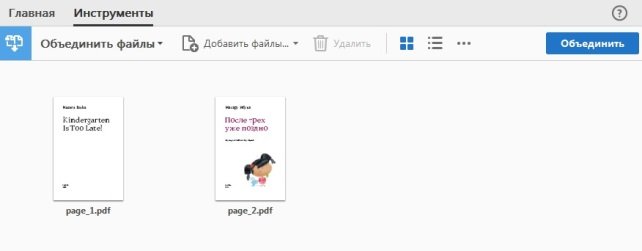
Для склеивания музыкальных композиций не нужно устанавливать программу на ПК. Чтобы начать работу:
- Перейдите на сайт редактора и нажмите «Добавить треки». Вы можете загрузить аудиофайлы форматов MP3, M4A, WAV, OGG или видеофайлы, из которых необходимо извлечь звук.
- Настройте порядок воспроизведения треков друг за другом. Чтобы установить, какой будет первым.
- Обрежьте аудиозаписи, если необходимо. Сдвиньте синие маркеры, удалив начало или конец мелодии.
- Выберите режим слияния. Можно сделать так, что громкость первой песни плавно затухает, а второй нарастает. Установить режим «фейдин» или «фейдаут», в которых происходит или нарастание громкости первого трека, или затухание звука последнего. Можно не устанавливать никаких переходов.
- Укажите формат и нажмите «Соединить».
 Дождитесь завершения, а затем скачайте композицию на компьютер.
Дождитесь завершения, а затем скачайте композицию на компьютер.
Для склеивания музыкальных композиций не нужно устанавливать программу на ПК. Чтобы начать работу:
- Поддержка более 300 форматов. Сервис работает со всеми расширениями.
- Полностью бесплатная платформа. Вам не нужно оплачивать редактор.
- Неограниченные загрузки. Нет максимального количества обрабатываемых композиций, загружайте сколько необходимо.
Минусом веб-приложения является зависимость от интернет-соединения и его скорости. Также в программе мало инструментов для редактирования результата.
Способ №3: Объединение файлов через командную строку
Соединить мр3 можно с помощью функций компьютера. Командная строка позволяет объединить два файла, но не дает возможность внести какие-либо изменения.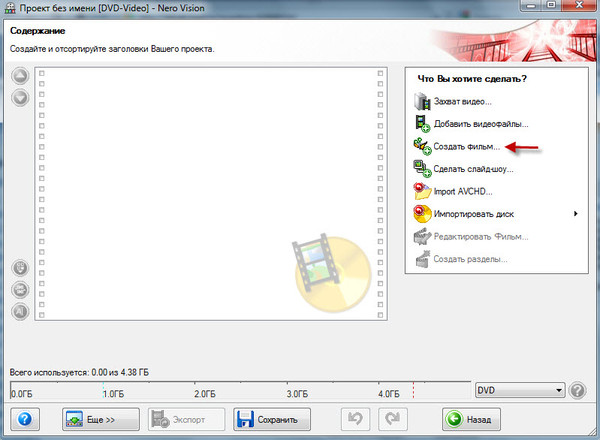
Как объединить файлы:
- Нажмите правой кнопкой мыши на «Пуск» и откройте командную строку.
- Укажите необходимые файлы MP3. Для этого введите cd в приглашении, а затем путь к папке.
- Скопируйте и вставьте эту команду: copy/b audio file1.mp3 + audio file2.mp3 audio file3.mp3.
- Нажмите клавишу ввода, и все готово.
У этого варианта есть свои плюсы:
- Нет необходимости устанавливать программное обеспечение: все необходимое уже есть на вашем ПК.
- Быстрота и простота использования: достаточно ввести одну команду.
Но у способа есть также недостатки:
- Невозможность внести изменения в аудиодорожку и добавить какие-либо переходы между треками.

- Нельзя настроить параметры экспорта файлов, вы сможете работать только с одним аудиоформатом.
Способ №4: Соединение дорожек в Audacity
Для склеивания файлов необходимо выполнить несколько действий:
- Установите программу на компьютер. Для этого скачайте ее с официального сайта и следуйте инструкции установщика.
- Запустите установленный редактор и нажмите «Файл» — «Открыть» для загрузки аудио. Чтобы добавить еще звукозапись, кликните на меню «Проект», а затем «Импортировать аудио».
- Нажмите на функцию Time Shift Tool. Разместите курсор инструмента в начало второй композиции. Зажмите мышку и перетащите курсор вправо, пока он не достигнет конца первого трека.
 Визуально волна второй дорожки должна начинаться там, где заканчивается первая.
Визуально волна второй дорожки должна начинаться там, где заканчивается первая. - Кликните кнопку «Файл» — «Экспортировать как WAV» или сохраните в любом другом формате.
Преимущества и возможности программного обеспечения:
- Работа с популярными форматами. В редакторе доступен импорт и экспорт файлов WAV, MP3, Vorbis, FLAC.
- Захват звука с внешних устройств: запишите голос с микрофона, используйте линейный вход.
- Эффекты для обработки звука: изменение темпа и высоты тона, устранение шума, спектральный анализ.
Из недостатков приложения можно отметить:
- Программа не подходит для новичков из-за запутанного интерфейса.
- Отсутствует поддержка и обучающие материалы на русском языке.
Способ №5: Совмещение аудиозаписей через Adobe Audition
Если вы работали с аудиоредакторами или являетесь специалистом в этой области, вы можете объединить музыку в программе Adobe Audition. Она предлагает множество профессиональных инструментов.
Она предлагает множество профессиональных инструментов.
Чтобы соединить аудио, необходимо следовать инструкции:
- Установите данный редактор. Откройте файл, который вы хотите расположить в начале мультитрека.
- Чтобы добавить вторую музыкальную композицию, снова нажмите «Файл» и выберите её.
- Если вам нужно смикшировать две мелодии, то после загрузки файлов нажмите «Правка» — «Вставить в мультитрековую сессию». Примените это к каждому загруженному фрагменту.
- Нажмите на поле «Вид» и переведите программу в режим «Мультитрековая сессия». Настройте громкость отрывков для одновременного воспроизведения или сдвиньте их так, чтобы они проигрывались друг за другом.
- Кликните «Файл» — «Сохранить как».
Программа обладает преимуществами и недостатками. Плюсы редактора:
- Поддержка нескольких звуковых дорожек: вы можете профессионально редактировать файлы с этой опцией.

- Мощные инструменты. Возможность создавать, микшировать и редактировать аудиоконтент как вам захочется.
- Работа с основными форматами аудиозаписей. Импортируйте и экспортируйте файлы на компьютер.
Минусами приложения являются:
- Сложность работы, и необходимость обладать специальными навыками.
- Высокая стоимость программы: 1352 рубля ежемесячно.
Заключение
Теперь вы знаете, как склеить музыку на компьютере. Вы можете сделать это с помощью 5 разных программ и онлайн-платформ. Самым удобным и универсальным вариантом является редактор АудиоМАСТЕР. Он позволит качественно обработать звуковые дорожки, наложить один трек поверх другого, обрезать аудио и улучшить его качество. Скачайте приложение бесплатно и попробуйте все инструменты, которые он предлагает!
ᐈᐈ Как объединить файлы MP3 в один ➠ Video Splitter SolveigMM
Автор: Ольга Кровякова — 28 марта 2019 г.
Если вы задаетесь вопросом: “Как объединить файлы MP3 в один?”, то вам нужен Video Splitter от SolveigMM. Это — лучшее программное обеспечение для объединения файлов mp3 в один (в т. ч. слияния/склеивания песен). Инструмент для соединения файлов mp3 нужен не только для создания сложных композиций из песен или одиночных звуковых дорожек (попурри, ремиксы), но и для такого простого процесса как перенос аудиофайлов на портативное устройство. Например, если вам нужно передать сотни маленьких аудиофайлов, то будет намного легче и быстрее объединить файлы mp3 в один большой файл, чем передавать каждый файл по отдельности.
TRY Video Splitter FREE
Как объединить несколько файлов MP3 с помощью Video Splitter SolveigMM
Чтобы соединить mp3 файлы, нужно воспользоваться нашими текстовыми пошаговыми инструкциями или видео пособием. Благодаря интуитивно понятному интерфейсу приложения, процесс соединения mp3 файлов в Windows 10 версии и ниже будет доступен даже новичку, который до этого не имел дела с подобным ПО.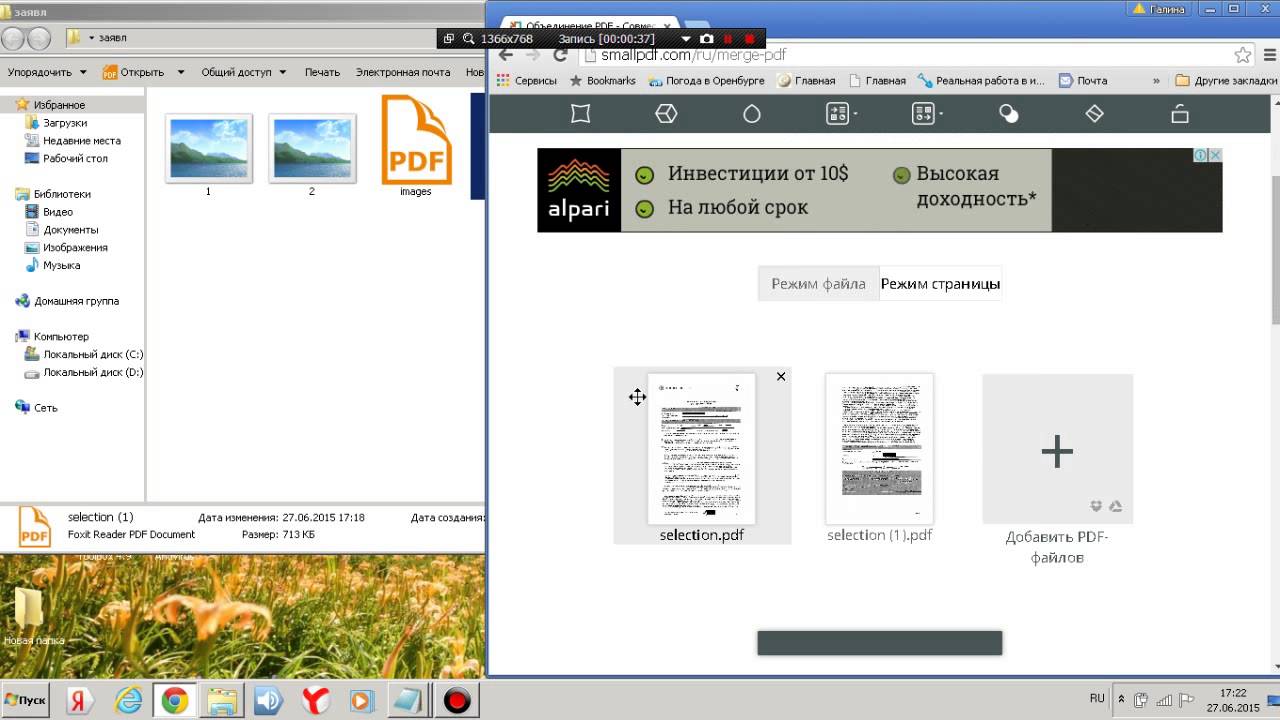
Для начала использования хорошего приложения для соединения mp3 нужно скачать mp3 джойнер, установить его на компьютер и, предварительно изучив пошаговую инструкцию, запустить приложение для объединения аудио.
Далее работа с Video Splitter от SolveigMM состоит из нескольких шагов.
1. Для начала откройте менеджер склейки. Чтобы это сделать, нужно последовательно выбрать в главном меню программы: Инструменты — Менеджер склейки — Показать менеджер склейки.
2. На панели инструментов приложения для объединения аудиофайлов вы увидите доступные действия, каждое из них можно выбрать не только курсором, но и нажатием соответствующей комбинации горячих клавиш:
- добавить файлы в список — Ins;
- удалить файлы из списка — Del;
- передвинуть выбранный фрагмент вверх по списку — Page Up;
- передвинуть выбранный фрагмент вниз по списку — Page Down.

3. Чтобы добавить файл в проект, нажмите “+” либо горячую клавишу Ins.
4. После выполнения шага 3 появится новое окно. В нем вы сможете выбрать файлы, которые хотите добавить в свой проект. В Video Splitter файлы могут быть добавлены как по отдельности, так и через выбор папки, которая уже содержит нужные MP3.
5. Выбрав необходимые звуковые дорожки, подтвердите действие, нажав кнопку “Открыть”.
6. Выберите файлы, которые будут добавлены в список.
Список файлов включает различную информацию о загруженных файлах (имя исходного файла, битрейт, время начала фрагмента и так далее). Большая часть этой информации загружается автоматически, но название директории, в которую будет сохранен конечный файл, пользователь должен задать вручную.
Чтобы удалить файл из списка, нажмите кнопку “x” или используйте горячую клавишу Del. Также вы можете поменять загруженные файлы местами, используя соответствующие кнопки интерфейса или горячие клавиши — Page Down и Page Up.
7. Чтобы подтвердить вышеперечисленные действия, нажмите “Сохранить”.
8. Запустите процесс объединения MP3 файлов, нажав соответствующую кнопку интерфейса. После этого управлять процессом объединения MP3 файлов и наблюдать за продвижением процесса склейки можно через специальное окно прогресса. Чтобы его спрятать, нужно нажать на кнопку “Скрыть”.
9. После завершения объединения MP3 файлов появится окно с предложением просмотреть конечный файл. После нажатия “Да” вы перейдете в папку с файлом, содержащим результат MP3 слияния, и сможете проверить качество проведенной работы.
Видеоинструкция “Как объединить аудиофайлы с помощью Video Splitter”
Часто задаваемые вопросы
Как вырезать и объединить MP3-песни?
Video Splitter от SolveigMM — программное обеспечение, которое поможет быстро сохранить/удалить и склеить фрагменты медиафайлов, форматировать файлы с сохранением исходного качества, синхронизации видео/аудио и без перекодирования.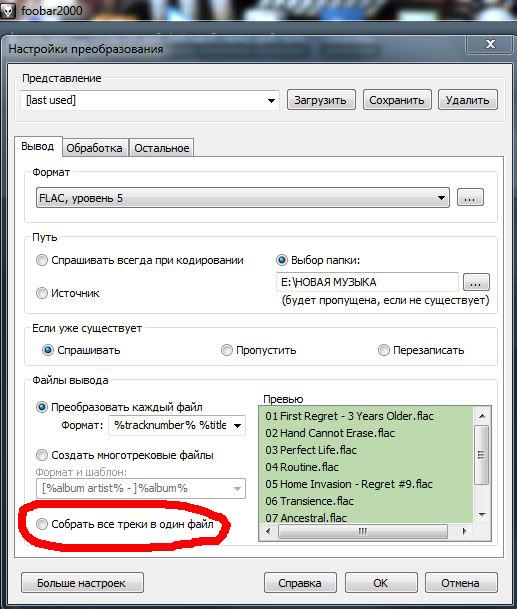 Простой интерфейс пользователя позволяет редактировать файлы при помощи нескольких нажатий кнопок мыши не только продвинутым пользователям, но и новичкам.
Простой интерфейс пользователя позволяет редактировать файлы при помощи нескольких нажатий кнопок мыши не только продвинутым пользователям, но и новичкам.
Могу ли я комбинировать аудиофайлы в Windows 10?
Да, используя наше программное обеспечение для редактирования аудио, можно комбинировать аудиофайлы и объединять MP3 файлы в один в Windows 10. Кроме того, можно редактировать видеофайлы, в т. ч. удалять звуковую дорожку из видео. Программа Video Splitter от SolveigMM позволяет удалить любое количество видео/аудио блоков за один проход очень быстро и без потерь качества.
Как вырезать и объединять музыку?
Чтобы объединить MP3 или вырезать часть звуковой дорожки, воспользуйтесь программой Video Splitter — это лучший инструмент для склеивания/редактирования песен и любых других звуковых дорожек. Разобраться в использовании нашего программного обеспечения не составит особого труда и не отнимет большого количества времени, и вы сможете выполнить MP3 слияния быстро и с высоким конечным качеством.
Ответьте себе на вопрос: “Как объединить несколько файлов mp3 в один файл?” — с Video Splitter SolveigMM. Остановив выбор на нашей программе, вы обеспечите себе простоту в работе, сохранение исходного качества и отсутствие потери видео/аудио синхронизации, реально крутой результат. Скачайте установочный файл, установите ПО на компьютер и приступайте к тестированию лучшего редактора аудио и видео от SolveigMM.
TRY Video Splitter FREE
Похожие темы:
Как соединить WMV видео файлы
Как отредактировать WMA файлы
Об авторе
Она является автором многих текстовых и видео инструкций по программным продуктам компании: Video Splitter, HyperCam, WMP Trimmer Plugin, AVI Trimmer+ и TriMP4.
Посколько она работает с программами каждый день, то хорошо знает как они работают.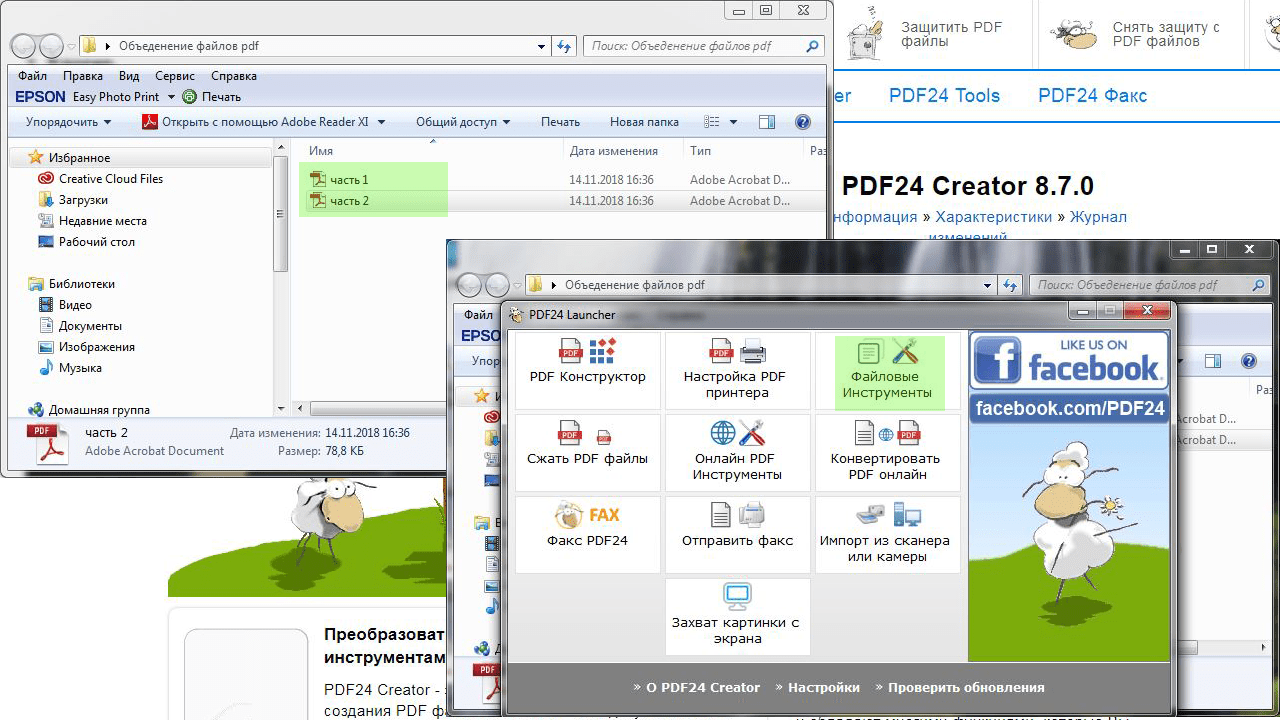 Свяжитесь с Ольгой по почте [email protected], если у вас возникнут вопросы и она с радостью вам поможет!
Свяжитесь с Ольгой по почте [email protected], если у вас возникнут вопросы и она с радостью вам поможет!
Как лучше всего объединить файлы mp3?
У меня есть много-много файлов mp3, которые я хотел бы объединить в один файл. Я использовал метод командной строки
copy /b 1.mp3+2.mp3 3.mp3
но это боль, когда их много, и их названия противоречивы. Время, кажется, тоже никогда не выходит правильным.
audio mp3Поделиться Источник Dan Williams 15 сентября 2008 в 13:02
12 ответов
- Как объединить файлы в Python?
У меня есть несколько (от 40 до 50) файлов MP3, которые я хотел бы объединить в один файл. Как лучше всего это сделать в Python? Использовать модуль fileinput для циклического перебора каждой строки каждого файла и записи его в выходной файл? Передать на аутсорсинг команде windows copy ?
- Как лучше всего объединить несколько массивов в один массив
Эй, я пытался объединить несколько массивов типа double в один массив, как это лучше всего сделать? Спасибо!
60
Ответ Дэвида верен, что простое объединение файлов оставит теги ID3 разбросанными внутри (хотя обычно это не влияет на воспроизведение, поэтому вы можете сделать «копировать /b» или на UNIX «cat a.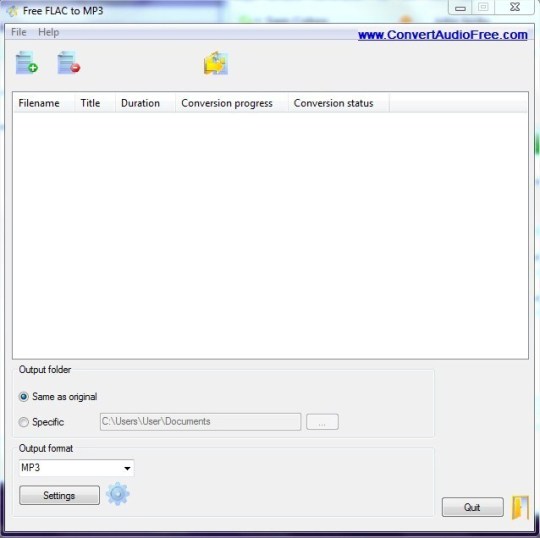 mp3 b.mp3 > combined.mp3″ в крайнем случае).
mp3 b.mp3 > combined.mp3″ в крайнем случае).
Однако mp3wrap-это не совсем правильный инструмент для простого объединения нескольких MP3s в один файл «clean». Вместо того, чтобы использовать ID3, он фактически вставляет свой собственный пользовательский формат данных в один из кадров MP3 (часть «wrap»), что вызывает проблемы с воспроизведением, особенно на iTunes и iPods. Хотя файл будет воспроизводиться нормально, если вы просто позволите им работать от начала до конца (потому что игроки будут пропускать их произвольно, не MPEG байт), продолжительность и битрейт файла будут сообщаться неправильно, что нарушает поиск. Кроме того, mp3wrap уничтожит все ваши метаданные ID3, включая обложку, и не сможет обновить заголовок VBR с правильной длиной файла.
mp3cat сам по себе создаст хороший объединенный файл данных (таким образом, лучше, чем mp3wrap), но он также удаляет теги ID3 и не обновляет заголовок VBR с правильной длиной объединенного файла.
Вот хорошее объяснение этих проблем и метод (на самом деле два) для объединения файлов MP3 и получения конечного результата «clean» с неповрежденными исходными метаданными-это командная строка, поэтому она работает на Mac/Linux/BSD и т. Д. Он использует:
Д. Он использует:
- mp3cat , чтобы объединить MPEG кадров данных только в непрерывный файл, затем
- id3cp для копирования всех метаданных в объединенный файл и, наконец,
- VBRFix для обновления заголовка VBR.
Для инструмента Windows GUI взгляните на Merge MP3 -он заботится обо всем. (VBRFix также поставляется в форме GUI, но он не выполняет объединение.)
Поделиться joelhardi 19 марта 2011 в 21:21
52
Как отметил Томас Оуэнс, простая конкатенация файлов оставит несколько заголовков ID3, разбросанных по всему результирующему конкатенированному файлу, так что информация о времени/битрейте будет совершенно неправильной.
Вам нужно будет использовать инструмент, который может объединить аудиоданные для вас.
mp3wrap идеально подходит для этого — он предназначен для объединения файлов MP3 без необходимости декодирования + перекодирования данных (что приведет к потере качества звука), а также будет разумно работать с тегами ID3.
Полученный файл также можно разделить обратно на составные части с помощью инструмента mp3splt — mp3wrap добавляет информацию в комментарий IDv3, чтобы разрешить это.
Поделиться David Precious 15 сентября 2008 в 13:16
20
Используйте ffmpeg или аналогичный инструмент для преобразования всех ваших MP3s в согласованный формат, например
ffmpeg -i originalA.mp3 -f mp3 -ab 128kb -ar 44100 -ac 2 intermediateA.mp3
ffmpeg -i originalB.mp3 -f mp3 -ab 128kb -ar 44100 -ac 2 intermediateB.mp3
Затем во время выполнения объедините ваши файлы вместе:
cat intermediateA.mp3 intermediateB.mp3 > output.mp3
Наконец, запустите их через инструмент MP3Val , чтобы исправить любые ошибки потока без принудительного полного перекодирования:
mp3val output. mp3 -f -nb
mp3 -f -nb
Поделиться bmurphy1976 25 сентября 2009 в 21:33
6
Проблема времени связана с заголовками ID3 файлов MP3, которые ваш метод не учитывает при копировании всего файла.
Есть ли у вас язык выбора, который вы хотите использовать, или это не имеет значения? Это повлияет на то, какие библиотеки доступны для поддержки нужных вам операций.
Поделиться Thomas Owens 15 сентября 2008 в 13:04
4
Что я действительно хотел, так это GUI, чтобы изменить их порядок и вывести их в один файл
Производитель плейлистов делает именно это, декодируя и перекодируя их в комбинированный MP3. Он предназначен для создания микшерных лент или простых подкастов, но вы можете найти его полезным.
(Раскрытие информации: Я написал программное обеспечение, и я получу прибыль, если вы купите Pro Edition.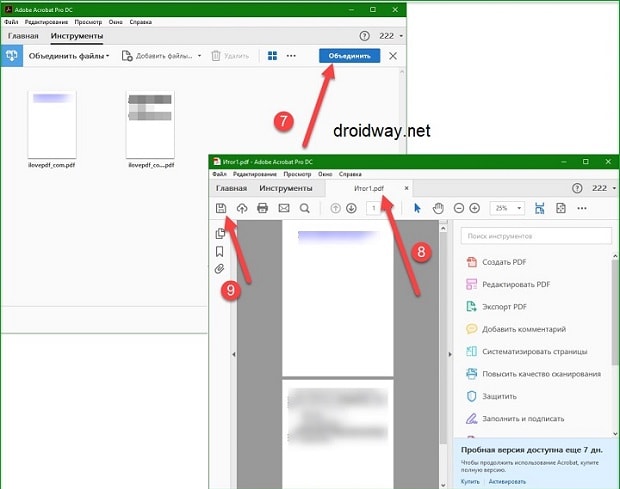 Облегченное издание-это бесплатная версия с некоторыми ограничениями).
Облегченное издание-это бесплатная версия с некоторыми ограничениями).
Поделиться Adam 03 декабря 2010 в 21:40
4
MP3 файлы имеют заголовки, которые вы должны уважать.
Вы можете использовать библиотеку, такую как Open Source Audio Library Project , и написать инструмент вокруг нее. Или вы можете использовать инструмент, который понимает файлы mp3, такие как Audacity .
Поделиться Chris M. 15 сентября 2008 в 13:19
2
Как говорит Дэвид, mp3wrap-это правильный путь. Однако я обнаружил, что он не исправил заголовок длины звука, поэтому iTunes отказался воспроизводить весь файл, хотя все данные были там. (Я объединил три 7-минутных файла, но он видел только первые 7 минут.)
Я откопал этот пост в блоге , в котором объясняется, как это исправить, а также как скопировать теги ID3 из исходных файлов (сам по себе mp3wrap удаляет ваши теги ID3). Или просто скопировать теги (используя id3cp из id3lib ), сделайте:
Или просто скопировать теги (используя id3cp из id3lib ), сделайте:
id3cp original.mp3 new.mp3
Поделиться joelhardi 22 февраля 2009 в 06:02
1
Я никогда раньше не слышал о mp3wrap. Выглядит великолепно. Я предполагаю, что кто-то тоже где-то сделал это в графическом интерфейсе. Но, просто чтобы ответить на исходный пост, я написал графический интерфейс, который выполняет метод COPY /b. Итак, под прикрытием, ничего нового под солнцем, но программа направлена на то, чтобы сделать процесс менее болезненным, если у вас много файлов merge…AND, вы не хотите перекодировать AND, каждый набор файлов для слияния имеет одинаковый битрейт. Если у вас есть это (и вы находитесь на Windows), проверьте Mp3Merge по адресу: http://www.leighweb.com/david/mp3merge и посмотрите, действительно ли это то, что вы ищете.
Поделиться Unknown 07 августа 2009 в 15:40
1
Я бы использовал для этого Winamp. Создайте список воспроизведения файлов, которые вы хотите объединить в один, выберите Disk Writer output plugin, выберите filename и все готово. Файл, который вы получите, будет правильным файлом MP3, и вы можете установить битрейт и т. д.
Создайте список воспроизведения файлов, которые вы хотите объединить в один, выберите Disk Writer output plugin, выберите filename и все готово. Файл, который вы получите, будет правильным файлом MP3, и вы можете установить битрейт и т. д.
Поделиться szeryf 15 сентября 2008 в 13:20
1
Если вы хотите что-то бесплатное с простым пользовательским интерфейсом, который делает полностью чистый mp3, я рекомендую MP3 столяра .
Особенности:
- Удаляет данные ID3 (как ID3v1, так и ID3v2.x) и не добавляет свои собственные (в отличие от mp3wrap)
- Соединение без потерь (не декодирует и не перекодирует файлы .mp3s). Никаких кодеков не требуется.
- Простой UI (см. ниже)
- Низкое использование памяти (использует потоки)
- Очень быстро (по сравнению с mp3wrap)
- Я написал его 🙂 — так что вы можете запросить функции, и я их добавлю.
Связи:
Поделиться James 25 мая 2013 в 17:22
0
Вместо того, чтобы использовать командную строку для выполнения
копия /b 1.mp3+2.mp3 3.mp3
вместо этого вы можете использовать «The Rename» , чтобы переименовать все фрагменты MP3 в ряд имен, которые расположены в порядке, основанном на каком-то счетчике. Тогда вы можете просто использовать тот же формат командной строки, но немного изменить его на:
копия /b *.mp3 output_name.mp3
Это при условии, что вы разорвали все эти фрагменты MP3 одновременно, и у них одинаковые настройки звука. Отлично сработало для меня, когда я преобразовывал аудиокнигу, которая у меня была в .aa, в сингл .mp3. Мне пришлось сжечь все файлы .aa до 9 CD, затем скопировать все 9 CD, а затем у меня осталось около 90 mp3. Действительно боль в а55.
Поделиться Daave311 18 ноября 2009 в 22:05
0
Лично я бы использовал что-то вроде mplayer с опцией audio pass, хотя опция eg-OAC copy
Поделиться Unknown 15 сентября 2008 в 13:14
Похожие вопросы:
Как лучше всего объединить упорядоченные массивы?
У меня есть несколько массивов целых чисел. Элементы в каждом массиве упорядочены. Массивы не имеют дубликатов. Мне нужно объединить все массивы в один, чтобы результирующий массив содержал только…
как лучше всего хранить большую часть изображений и MP3 песен iOS Sdk
я делаю одно приложение iphone, для этого мне нужно хранить большую часть песен и изображений MP3. может ли кто-нибудь сказать мне, что лучше всего хранить их с точки зрения производительности?
Как мне легко объединить потоки MP3?
Я работаю над потоковым сервером, который будет способен транслировать таргетированную рекламу. В основном слушатели слышат одну и ту же музыку, но каждые, скажем, 30 минут приходит блок рекламы, и…
Как объединить файлы в Python?
У меня есть несколько (от 40 до 50) файлов MP3, которые я хотел бы объединить в один файл. Как лучше всего это сделать в Python? Использовать модуль fileinput для циклического перебора каждой строки…
Как лучше всего объединить несколько массивов в один массив
Эй, я пытался объединить несколько массивов типа double в один массив, как это лучше всего сделать? Спасибо!
Лучший способ объединить файлы группы .mp3 вместе
У меня есть еще .mp3 файлов, таких как : t001.mp3 t002.mp3 t003.mp3 ….. e001.mp3 e002.mp3 e003.mp3 ….. Я хотел бы слиться : t001.mp3 and e001.mp3 ->>>> r001.mp3 t002.mp3 and e002.mp3…
Объедините файлы mp3 в один файл и извлеките любой конкретный файл mp3
Как объединить много (скажем, 500) файлов mp3 в один файл (любого типа), а затем извлечь любой конкретный файл в формате mp3? В настоящее время я получаю все файлы с помощью этого кода: int i = 0;…
Как лучше всего объединить (объединить) 2 JSONObjects?
Как лучше всего объединить (слить) два JSONObjects ? JSONObject o1 = { one: 1, two: 2, three: 3 } JSONObject o2 = { four: 4, five: 5, six: 6 } А результат объединения o1 и o2 должен быть JSONObject…
Как лучше всего объединить большие файлы?
Я должен объединить тысячи больших файлов (~200 МБ каждый). Я хотел бы знать, как лучше всего объединить эти файлы. Строки будут условно скопированы в объединенный файл. Может ли это быть с помощью…
Как лучше всего удалить .mp3 из этого списка в Python?
Итак, я создаю бота, и до сих пор у меня есть команда, которая распечатывает каталог всех доступных песен, увиденных здесь: @bot.command() async def songs(ctx): msg = os.listdir(songs) await…
Как соединить песни и склеить mp3?
- – Автор: Игорь (Администратор)
Ищите способ соединить песни или склеить mp3? Тогда этот обзор для вас. Практически у каждого есть коллекция музыки, рассортированная по каталогам в виде отдельных аудио файлов, и в этом нет ничего удивительного, ведь так проще организовать свои плейлисты. Однако, периодически может возникать необходимость соединять песни и музыку в один mp3 файл. Так, например, если вы занимаетесь подготовкой аранжировки для концертов и спектаклей, то вы, скорее всего, знакомы с тем, что легче запускать склеенные фонограммы для непрерывных действий, нежели по отдельности переключать песни.
Так же, возможно, вам просто хотелось бы не мучится с перетаскиванием любимых треков, а переносить их в виде одного mp3 файла. Или же если вы ведете свои аудио-заметки, то намного проще их прослушивать в виде непрерывного аудио-потока, нежели перескакивать между mp3 файлами. Так или иначе, какая бы у вас не была задача, вы сможете ее решить с помощью программы MP3 Album Maker от MakeItOne.
MP3 Album Maker позволит соединить песни и склеить mp3 файлы
Существует немало отличных редакторов аудио, однако у них есть одно общее свойство — это обилие функциональности в одном интерфейсе, в котором еще необходимо разобраться. Конечно, если вы собрались профессионально редактировать музыку, то без таких редакторов вам не обойтись. Однако, если ваша задача сводится к поиску программы для соединения песен и музыки или склейки mp3 файлов, то вас, вероятно, обрадует небольшое и удобное приложение под названием MP3 Album Maker от MakeItOne.
Примечание: Необходимо понимать, что далеко не всегда обилие функциональности является плюсом. Так, например, существует немало графических редакторов, каждый из которых ориентирован на определенную группу людей. К примеру, Gimp по функциональности сравнится с PhotoShop, и поэтому будет весьма привлекателен для дизайнеров. Однако, простые пользователи, которым необходимо обрезать пару картинок и, возможно, наложить пару слоев, с большой вероятностью захотят его удалить уже после первых минут использования по той простой причине, что выполнение даже элементарных действий потребует от них времени на изучения интерфейса и его элементов управления.
Пользоваться программой очень просто. От вас потребуется любимая коллекция музыки и несколько простых действий. Запустите MP3 Album Maker, добавьте mp3 файлы, которые хотите объединить в одну песню, установите нужные настройки или автоматический режим, а затем программа сделает все остальное. На выходе вы получите один mp3 файл, который будет так же нормально проигрываться в обычных и mp3-плеерах. Невероятно просто и удобно.
Кроме того, у программы есть уникальная и очень полезная особенность это возможность распаковывать склеенную музыку обратно в отдельные mp3 файлы. Таким образом, вы в любой момент времени и достаточно быстро сможете подкорректировать ваш трек под свои потребности без необходимости хранить оригинальные файлы.
Примечание: Важно понимать, что формат mp3 это слабосжимаемый формат, что неплохо отражается на занимаемом дисковом пространстве даже в виде архивов.
Как и у практически всех программ, у MP3 Album Maker есть и свои недостатки. Приложение поддерживает только mp3 файлы, поэтому если ваша музыка хранится в других форматах, то ее необходимо предварительно перекодировать из одного формата в другой. Но, с этой задачей вы легко справитесь с помощью этого онлайн сервиса для конвертирования форматов файлов.
В целом, программа отлично справляется с задачей объединения песен в один mp3 файл, хоть и ограничена этим же форматом. Она хорошо подойдет для решения ежедневных задач не только простых пользователей, но и профессионалов, которым нужно простое, удобное и быстрое средство.
Скачать программу MP3 Album Maker можно по ссылке из обзора редакторов музыки. Программа не содержит вирусов по версии VirusTotal, весит около 0,4 Мб и поддерживает Windows.
Теперь, у вас под рукой всегда будет отличный инструмент для соединения песен и склейки музыки в один mp3 файл.
☕ Хотите выразить благодарность автору? Поделитесь с друзьями!
- Какая бесплатная программа подойдет для сканирования, обработки и распечатки фото?
- Как уменьшить размер файла pdf? Бесплатный конвертер pdf онлайн!
Добавить комментарий / отзыв
Как можно склеить mp3 файлы?
Для любых манипуляций с аудиофайлами необходима особая программа – аудиоредактор. Чтобы склеить два mp3-файла, необходимо открыть в программе оба, и выделив в одном из них весь звук, скопировать его в буфер обмена, а затем вставить его в нужное место второго звукового файла, после чего сохранить полученный результат. Объединять звуковые файлы можно при помощи множества программ. Вот наиболее популярные:
Nero Wave Editor — удобная программа, позволяющая записывать и редактировать звуковые файлы в форматах MP3, AIFF или WAV. Для обработки остальных форматов необходимы плагины.
Sony Foundry Sound Forge — с помощью этой утилиты можно создавать и редактировать файлы на профессиональном уровне, без потери скорости и четкости. Эту программу отличает мощность, стабильность и лаконичный интерфейс, который не создает серьезной нагрузки для операционной системы. Эта утилита – возможно, самая популярная и функциональная, она позволяет действительно профессионально обрабатывать аудио. Она также может редактировать плохо записанную партию музыкального инструмента или обработать аудиосигнал так, что он изменится до неузнаваемости. В Sound Forge собраны практически все современные звуковые эффекты и мощные средства, позволяющие редактировать звуки и использовать их сэмплере. Вот лишь краткий список возможностей этой утилиты: менеджер DirectX плагинов, фоновый рендеринг, запись audio CD, работа с сэмплами 192 Khz / 32 bit, функции восстановления аудио, MIDI-синхронизация, многоуровневая отмена действий, поддержка плагинов DirectX ( но не меньше 8.0), мастеринг, фильтрация, эффект-обработка и многое другое.
Adobe Audition — это еще один довольно мощный аудио-пакет, схожий по функциям с Sound Forge.
Если вам нужно только разделять или склеивать аудиофайлы, пользуйтесь одной из специализированных утилит.
Easy MP3 Joiner — Эта утилита проста в использовании, она служит для объединения нескольких WAV или MP3-файлов в один.
Direct MP3 Splitter Joiner — легкая в использовании утилита, которая позволяет пользователям, не обладающим специальными техническими данными, разрезать, редактировать и склеивать MP3-файлы. Эта утилита особенно понравиться людям, которые записывают аудио-книги, подкасты или радио-шоу для дальнейшего использования в сети Интернет. С помощью Direct MP3 Splitter можно за несколько секунд из одного большого файла сделать несколько маленьких.
Top 4 Audio Joiner — объединение (MP3) аудио файлов в один
Хотите совместить две песни вместе? Если вы хотите отредактировать аудиофайл и объединить несколько дорожек MP3 в одну, вы находитесь в нужном месте.
В этом посте мы будем рекомендовать вас с лучшими аудио столяр чтобы помочь вам объединить звуковые дорожки.
Кроме того, вы можете научиться разрезать MP3 на клипы бесплатно MP3 слияния / резак онлайн. Просто продолжайте читать, чтобы найти то, что вам нужно.
Часть 1. Лучший бесплатный аудио столяр и резак
Как и в видео, в повседневной жизни вам также может понадобиться объединить песни в один новый звук. Здесь мы искренне рекомендуем профессиональный Аудио Столяр чтобы помочь вам сделать эту работу.
Если вы ищете полнофункциональный аудиоредактор, Audio Joiner может легко удовлетворить все ваши потребности. Вы можете бесплатно скачать и установить его на свой компьютер.
Шаг 1 Запустить Audio Joiner
После загрузки установите и откройте это мощное программное обеспечение для объединения аудио на вашем компьютере.
Шаг 2 Добавить аудио файлы
Нажмите «Добавить файлы» в верхнем списке, чтобы импортировать аудиофайлы. Здесь вы можете добавить к этому соединителю один или несколько аудиофайлов, таких как MP3, AAC, WMA, WAV, AIFF, FLAC и т. Д.
Если вам нужен фоновый звук фильма, просто импортируйте видеофайл.
Шаг 3 Редактировать аудио файл
Выберите файл и нажмите «Клип», чтобы разрезать аудио на части. Вы можете перетащить панель или установить значение, чтобы разрезать звук на части. Нажмите «ОК», чтобы сохранить аудиоклип.
Шаг 4 Объедините аудио вместе
Выберите аудиофайлы, которые вы хотите объединить, отметьте «Объединить в один файл». Нажмите «Профиль», чтобы выбрать подходящий формат вывода из выпадающего списка. Нажмите кнопку «Преобразовать», чтобы объединить все выбранные аудио.
С этим простым в использовании MP3 Joiner, вы можете легко редактировать ваши аудио файлы прежде чем присоединиться к ним. Выходной звук будет сохранять исходное качество звука, поэтому вам не нужно беспокоиться о потере качества.
Часть 2. 3 бесплатных аудио столяра онлайн
Если вы не хотите загружать какое-либо программное обеспечение для объединения аудио на компьютере, просто воспользуйтесь онлайн-объединителем MP3, чтобы объединить различные аудиофайлы вместе.
123APPS Аудио Столяр
123APPS Аудио Столяр это бесплатное онлайн аудио слияние, которое позволяет добавлять треки, загружая с локального компьютера. Это не только локальные аудиофайлы, но и возможность объединять записи голоса с микрофоном. Для аудиофайла вы можете получить кнопку воспроизведения в реальном времени, чтобы прослушать его. Пакетное преобразование значительно экономит ваше время. Более того, функция клипа обрезает ненужные части аудиофайла, а эффекты постепенного появления и исчезновения делают ваш звук великолепным.
Аудио Столяр
Аудио Столяр также бесплатное онлайн-слияние MP3. Он поддерживает импорт аудиофайлов с локального компьютера, Google Drive и Dropbox. Кроме того, вы можете получить аудиофайл из URL напрямую. Просто перетащите их в нужном порядке, а затем присоедините аудиофайлы и загрузите объединенную песню на свой компьютер или поделитесь ею в Интернете. Эффекты Fade-In / Out доступны для ваших объединенных аудио коллекций. Наконец, вы можете использовать кнопку вырезать, чтобы обрезать объединенный аудио файл, как вам нравится.
Конвертер файлов Bear
Конвертер файлов Bear это MP3-песня онлайн. Он позволяет только добавить аудиофайл MP3 и вывести файл MP3-соединения. В отличие от вышеуказанных бесплатных онлайн-столяров, этот сайт дает вам возможность установить качество звука, сэмплирование и каналы. Аналогично, вы также можете вставить онлайн-URL-адреса, чтобы объединить аудиофайлы в Интернете без загрузки. Недостатком является то, что размер загружаемого файла составляет менее 50 МБ.
Здесь мы возьмем один из онлайн-инструментов Audio Joiner, чтобы показать вам, как объединить песни в один.
Шаг 1. Перейдите на онлайн-сайт аудио-столяра и откройте http://audio-joiner.com/.
Шаг 2. Нажмите «Добавить треки«кнопка для импорта MP3-песен в этот онлайн Столяр ..
Шаг 3. Вы можете вырезать аудио файл, чтобы получить полезную часть. Этот Audio Joiner позволяет вам слушать добавленные аудио файлы.
4. Нажмите кнопку «Присоединиться», чтобы объединить аудиоклипы в один новый файл.
Это займет у вас очень много времени, чтобы завершить процесс, вы должны быть терпеливы.
Заключение
В этом посте мы в основном говорим о том, как объединить аудио MP3 вместе. Мы рекомендуем лучшее настольное программное обеспечение для MP3-соединения и 3 онлайн-аудио соединения, которые помогут вам объединить аудио файлы. Какой из них лучше? Вы решаете это.
Что вы думаете об этом посте.
Прекрасно
Рейтинг: 4.8 / 5 (на основе рейтингов 280)
6 методов объединения аудиофайлов в Windows 10
автор Мэтью АдамсЭксперт по Windows и программному обеспечению
Мэтью — фрилансер, опубликовавший множество статей по различным темам, связанным с технологиями. Его основное внимание уделяется ОС Windows и всему, что с ней связано. Он увлечен … Читать дальше Обновлено:Размещено: 2020 апрель
- Если вы хотите комбинировать mp3 файлы как профессионал, то в нашей статье вы найдете нужные инструменты.
- Программное обеспечение, такое как AudioMix, позволяет накладывать треки и даже добавлять эффект кроссфейда.
- Adobe Audition — это домашняя цифровая станция, идеально подходящая для объединения аудиофайлов.
- Понравился трек, но хотите удалить голос? тогда Audio Mix — это то, что вам нужно.
Это программное обеспечение исправит распространенные компьютерные ошибки, защитит вас от потери файлов, вредоносных программ, сбоев оборудования и оптимизирует ваш компьютер для достижения максимальной производительности.Исправьте проблемы с ПК и удалите вирусы прямо сейчас, выполнив 3 простых шага:
- Загрузите Restoro PC Repair Tool , который поставляется с запатентованными технологиями (патент доступен здесь).
- Нажмите Начать сканирование , чтобы найти проблемы Windows, которые могут вызывать проблемы с ПК.
- Нажмите Восстановить все , чтобы исправить проблемы, влияющие на безопасность и производительность вашего компьютера.
- Restoro загрузили 0 читателей в этом месяце.
У вас есть много отдельных музыкальных файлов, сохраненных в папке Windows 10? Если это так, было бы лучше объединить аудиофайлы вместе, чтобы вы могли воспроизводить несколько музыкальных треков, включенных в один файл.
Тогда вам не нужно будет вручную выбирать воспроизведение каждого файла песни отдельно в медиаплеере. Если вы когда-нибудь задумывались, как объединить аудиофайлы, то эта статья покажет вам все лучшие варианты.
Как объединить аудиофайлы?
1.Используйте Adobe Audition
Самый очевидный и простой способ объединить несколько аудиофайлов — использовать специальное программное обеспечение, которое может это сделать.
Обычно они имеют очень простой интерфейс и выполняют работу быстрее, чем вы когда-либо могли бы сделать вручную.
Тем не менее, один отличный инструмент, который вы должны принять во внимание, — это Adobe Audition, цифровая звуковая рабочая станция, которая является мировым стандартом в области редактирования звука.
Просто загрузите бесплатную версию Adobe Audition, следуйте инструкциям по установке и запустите программное обеспечение.Не стесняйтесь загружать все песни, которые хотите, и комбинировать файлы mp3, чтобы создать замечательную инструментальную пьесу.
Вы можете разместить файлы один за другим на одной дорожке и микшировать их, или вы можете использовать функцию Waveform. Таким образом, каждая дорожка будет помещена в конец предыдущей, и все, что вам нужно будет сделать, это сохранить полученный файл.
Adobe Audition
Получите в свои руки этот продвинутый инструмент для редактирования аудио и создавайте инструментальные партии, как настоящий профессионал!
2.Комбинируйте аудиофайлы с помощью командной строки
- Щелкните правой кнопкой мыши кнопку «Пуск», чтобы открыть меню Win + X .
- Выберите Командная строка (администратор) , чтобы открыть окно, показанное ниже.
- Откройте папку, содержащую файлы MP3, которые необходимо объединить, в командной строке.
- Вы можете сделать это, введя cd в строке приглашения, а затем путь к папке.
- Введите эту команду в командной строке:
/ copy / b audio file1.mp3 + audio file2.mp3 audio file3.mp3 .
Конечно, вам нужно будет изменить имена файлов там, чтобы они соответствовали вашим фактическим аудиофайлам, и после этого все, что вам осталось сделать, это нажать клавишу Enter. Это объединит два MP3 в команде copy / b в один новый выходной файл.
3. Используйте Audio Mix
Audio Mix — это инструмент Windows, разработанный для всех любителей цифровой музыки, которые ищут быстрый и простой способ объединить несколько песен.
Благодаря Audio Mix вы можете комбинировать, разделять и / или накладывать звуковые дорожки одним щелчком мыши.Комбинация песен точна и профессиональна благодаря эффекту кроссфейда.
Кроссфейд — это функция, которая позволяет объединять песни так, чтобы они плавно переходили одна в другую.
С помощью этого универсального инструмента вы можете конвертировать файлы mp3 в форматы ogg, wav, mp4, m4a и aac или разделять песни и вырезать ненужные части аудиофайлов с помощью функции Audio Splitter.
Не стесняйтесь наложить две или более звуковых дорожек (например, голос и музыку) с помощью функции наложения и улучшить качество ваших песен, изменив звуковой эквалайзер (низкие и высокие частоты).
Запустите сканирование системы для обнаружения потенциальных ошибок
Нажмите Начать сканирование , чтобы найти проблемы с Windows.
Нажмите Восстановить все , чтобы исправить проблемы с запатентованными технологиями.
Запустите сканирование ПК с помощью Restoro Repair Tool, чтобы найти ошибки, вызывающие проблемы с безопасностью и замедляющие работу. После завершения сканирования в процессе восстановления поврежденные файлы заменяются новыми файлами и компонентами Windows.
Одна очень интересная и полезная особенность — программа для удаления вокала MP3, которая позволяет удалять голос певца из музыки и создавать собственные тексты вокруг инструментальной части.
У вас также есть функция преобразования видео в аудио, которая позволяет извлекать аудиофайлы из видео (avi, mp4, wmv, mov,).
⇒ Ge t Аудиомикс
4. Используйте Magix Music Maker
Magic Music Maker — это популярный аудиоредактор, который позволяет комбинировать более 4000 звуков, звуков и лупов с другими цифровыми инструментами. Вы можете создавать ритмы в быстром темпе или добавлять современные нотки классической мелодической пьесе.
Функция записи позволяет добавлять свой собственный вокал. Все, что вам нужно сделать, это подключить микрофон и начать запись собственной песни. С Magix Music Maker вы также можете записать собственное живое соло на электрогитаре.
Это программное обеспечение включает инструменты из всех музыкальных жанров: рок-барабаны, бас-машина, концертная гитара, барабанный движок, оркестровый ансамбль, кинематографический синтезатор.
У вас есть множество звуковых эффектов, которые сделают вашу музыку профессиональной и в то же время инновационной, чтобы она могла выделиться и поставить вас на карту в качестве городского ритмейкера или музыкального продюсера.
Дайте волю своему творчеству, комбинируйте вокальные или звуковые петли, добавляйте такие эффекты, как хорус, ваувах или флэнджер. Вы также можете воссоздать аутентичный акустический опыт благодаря объемному звуку 5.1.
Magix Music Maker
Микшируйте более 4000 звуков и лупов и записывайте вокал, чтобы создать свой любимый стиль музыки с помощью этого продвинутого инструмента!
5. Используйте Audio Joiner
- Откройте веб-приложение Audio Joiner в своем браузере.
- Нажмите кнопку Добавить треки , чтобы выбрать музыкальные файлы для объединения.
- Затем веб-приложение отображает выбранные дорожки, как на снимке экрана ниже.
- Вы можете настроить порядок воспроизведения дорожек, щелкая стрелки вверх или вниз.
- Синие ползунки на дорожках настраивают интервал воспроизведения, когда одна дорожка останавливается, а другая начинает воспроизведение.
- Это позволяет вырезать часть песни, если перетащить синий ползунок от крайнего правого края дорожки.
- Audio Joiner также включает кнопки эффектов перехода Crossfade и Fade-out справа от дорожек.
- Вы можете щелкнуть эти кнопки, чтобы включить или выключить их эффекты.
- Нажмите кнопку Присоединиться к , чтобы объединить выбранные дорожки вместе. Обратите внимание, что приложению требуется некоторое время, чтобы объединить файлы вместе.
- Нажмите Загрузить , чтобы сохранить выходной аудиофайл в папку.
⇒ Получить Audio Joiner
6. Используйте Audacity
- Откройте окно программного обеспечения Audacity.
- Откройте первый аудиофайл, нажав Файл , а затем Открыть .
- Щелкните Import Audio в меню Project , чтобы открыть второй аудиофайл в Audacity.
- Теперь вы должны увидеть две формы волны для выбранных аудиофайлов в Audacity.
- Нажмите кнопку Time Shift Tool (с двойными стрелками на ней), чтобы открыть Time Shift Tool.
- Поместите курсор Time Shift Tool в начало второй звуковой дорожки, которую вы хотите воспроизвести.
- Щелкните и перетащите курсор Time Shift Tool вправо, пока он не дойдет до конца формы волны первой дорожки.
- Форма волны второй дорожки должна начинаться там, где заканчивается форма волны первой дорожки.
- Щелкните File и выберите Export as WAV , чтобы экспортировать объединенный музыкальный файл.
Audacity — одна из лучших программ звукового редактора для Windows 10. Вы также можете объединить отдельные аудиофайлы с Audacity, наложив две альтернативные музыкальные дорожки. Выполните следующие действия, чтобы объединить музыкальные треки с этим программным обеспечением.
⇒ Get Audacity
.Таким образом, вы можете комбинировать mp3-файлы с помощью командной строки, программного обеспечения Audacity, MP3 Merger и веб-приложения Audio Joiner.
Merge MP3, MP3 Toolkit и Free MP3 Cutter Joiner — еще три программных инструмента, с помощью которых вы можете объединять звуковые файлы. Объединяя аудиофайлы, вы можете объединить свою музыкальную коллекцию.
Мы хотели бы услышать от вас больше информации по этому поводу, поэтому не стесняйтесь оставлять нам комментарии в разделе комментариев ниже.
По-прежнему возникают проблемы? Исправьте их с помощью этого инструмента:- Загрузите этот PC Repair Tool с рейтингом «Отлично» на TrustPilot.com (загрузка начинается с этой страницы).
- Нажмите Начать сканирование , чтобы найти проблемы Windows, которые могут вызывать проблемы с ПК.
- Щелкните Repair All , чтобы исправить проблемы с запатентованными технологиями (эксклюзивная скидка для наших читателей).
Restoro загрузили 0 читателей в этом месяце.
Часто задаваемые вопросы
Была ли эта страница полезной? 2Спасибо!
Недостаточно подробностей Сложно понять Другой Связаться с экспертомНачать разговор
Как объединить несколько аудиофайлов в один
Когда вы объединяете аудиофайлы, вы объединяете их, чтобы несколько файлов существовали как один аудиофайл.Существуют как сайты для объединения аудио в Интернете, так и программное обеспечение для объединения аудио в автономном режиме. программы, которые вы можете использовать.
Вы можете объединить два или несколько песен, если вы составляете плейлист и хотите, чтобы они воспроизводились по очереди другой без пауз. Это обычное дело для некоторых альбомов YouTube, где Создатель загрузит все песни, объединенные в одно видео.
Еще одна причина слиться звуковые файлы — это если вы записали голосовые заметки или закадровый голос, но есть партии umms и другие ненужные части.Вы можете удалить эти разделы, а затем объединить другие клипы вместе, чтобы сделать непрерывный файл.
Подробно ниже несколько способы объединения MP3 и других аудиофайлов. Вы можете выбрать любой способ думаю, лучше всего подходит для вашей ситуации.
Совет : Если ваши аудиофайлы должны быть в другом формате для работы с любым из этих веб-сайтов или программ, указанных ниже, или если вы хотите, чтобы экспортированный файл существовал в каком-либо другом формате аудиофайлов, есть бесплатные способы конвертировать ваши аудио в другой формат.
Как объединить аудиофайлы в ИнтернетеAudio Joiner — это веб-сайт, посвященный объединению аудиофайлов в Интернете. Это означает, что вам не нужно ничего скачивать, чтобы все заработало. Просто загрузите треки, которые хотите объединить, а затем загрузите один файл, когда закончите.
Вот некоторые из его примечательные особенности:
- Поддержки исчезать и исчезать.
- Можно вырезать раздел для использования из каждого файла.
- Позволяет переупорядочить файлы.
- Выберите определенная секунда в файле, чтобы начать и закончить его.
- Экспорт объединенный файл в MP3, M4A, WAV или FLAC.
- Загрузить файл на свой компьютер, на Google Диск или в учетную запись Dropbox.
Clideo очень похож на другое онлайн-приложение для объединения песен, описанное выше, но у него есть несколько дополнительных функций, которые вы, возможно, предпочтете. Кроме того, дизайн сайта позволяет легко добавить несколько песен и объединить их без какого-либо редактирования, что может быть именно тем, что вам нужно.
- Открыть файлы с URL-адреса, вашего компьютера, Dropbox или Google Диска.
- Экспорт в в том же формате, что и песни, или сохраните объединенный аудиофайл в AAC, AC3, AIFF, APE, CAF, FLAC или M4A.
- Сохранить файл на свой компьютер или выберите свой Google Диск или учетную запись Dropbox.
Если эти два варианта не подходят для слияния MP3 в Интернете, попробуйте Audio Editor или Ofoct.
Обрезать и объединить аудио с AudacityЕсли простая загрузка и объединение — это не то, что вам нужно, потому что вам нужно отредактировать песни или записи перед их объединением, Audacity — это то, что вам нужно.Он позволяет удалять фоновый шум, добавлять эффекты к песням и легко объединять несколько файлов для создания длинной записи / песни.
Вот краткое изложение как использовать Audacity для обрезки и объединения аудиофайлов:
- Используйте Файл > Откройте меню , чтобы импортировать аудиофайл, который нужно обрезать.
- Когда-то загружен, нажмите и перетащите любую область песни, чтобы выделить то, что вы хотите удалить, а затем нажмите Удалить ключ.
- Не стесняйтесь чтобы увеличить как можно ближе, чтобы найти именно те части, которые вы хотите вырезать вне.
- Повторить шаги один и два, чтобы отредактировать другой аудиофайл, который вы хотите объединить с этим.
- Выбрать все второго, скопируйте его, а затем вернитесь в окно первого, которое вы отредактировал.
- Перейти к начало или конец (куда вы хотите поместить другой аудиофайл) и используйте пункт меню Edit > Paste , чтобы поместить скопированный клип рядом с другим.
- Повторить эти шаги столько раз, сколько вам нужно, чтобы все файлы были отредактированы и слили именно так, как хотите.
- Перейдите в Файл > Экспорт , чтобы выбрать формат аудиофайла для сохранения объединенного файла. Ваши варианты включают MP3, WAV, OGG, FLAC, M4A, WMA и некоторые другие.
Совет : обязательно ознакомьтесь с нашей статьей о том, как вырезать, редактировать и ремикшировать музыку и песни в Интернете, чтобы получить дополнительные советы по редактированию звука.
Используйте командную строку Windows для объединения файловЭто не должно быть вашим первый вариант, если вам не нравится возиться с командной строкой, но он все равно аккуратно, что вы можете сделать это, не скачивая никаких программ и не открывая песню столярный сайт.
Один недостаток этого метода для слияния файлов вам нужно ввести название каждой песни в командную строку, или, по крайней мере, переименуйте свои песни, чтобы их было легче печатать.
cd C: \ Users \ Matt \ Downloads
Введите эту команду, где каждое имя файла соответствует файлам, с которыми вы имеете дело:
copy / b file.mp3 + file2.mp3 + file3.mp3 + otherfile.mp3 finalmerge.mp3
Обратите внимание, что мы объединяемся четыре песни в нашем примере.Самая последняя часть, называемая finalmerge.mp3 , — это имя, которое мы выбрали в качестве нового файла. Все другие экземпляры — это имена файлов, которые мы объединяем.
Советы по объединению аудиофайловЕсли вам нужно использовать звук из видео, вы можете довольно легко извлечь из него звук. Просто убедитесь, что вы не нарушаете при этом никаких авторских прав.
В большинстве песен мало немного тишины в самом конце. Если вы хотите, чтобы ваши объединенные песни воспроизводились легко удалите эти пробелы в Audacity или других упомянутых аудиоредакторах выше.Просто проиграйте песню столько раз, сколько вам нужно, чтобы вы знали быть уверенным, что перед экспортом аудио не будет нежелательной тишины пробелы.
На этой ноте, если вы хотите областей тишины между вашими песнями но их еще нет, Audacity — отличный способ их создать. Используйте пункт меню Generate > Silence в любом месте записи, чтобы добавить пустые места любой длины по вашему выбору.
Как объединить файлы Mp3 в Windows 10
Не за горами свадьба вашего любимого кузена? Или на вашем рабочем месте есть предстоящее мероприятие? Ладно, все эти мероприятия не обходятся без музыки, еды и веселья.Верно!
При планировании радостного события может быть несколько намерений, включая танцы или создание списка мелодий. Представьте, что вы организовываете мероприятие, а ваши двоюродные братья и сестры хотят, чтобы вы помогли с их мэшапом для танцев . Трудная задача?
Ну, нет, объединить аудиофайлы в Windows 10 несложно. Не верите? Хорошо, прочтите эту полную статью, чтобы понять процедуру объединения файлов MP3 в Windows 10 и создания идеального мэшапа для песни.
Способы слияния файлов Mp3 в Windows 10:
Метод 1. Объединение аудиофайлов с помощью командной строки
- Чтобы воспользоваться этим методом, нажмите клавишу окна + X и введите CMD. Как показано на изображении ниже.
- Появится новое черное командное окно, в которое вы можете вставить команду для выполнения определенного действия.
- Теперь найдите точный путь к музыкальным файлам, которые вы хотите объединить в файлы mp3 в Windows 10, через командную строку. Введите файл, а затем путь к папке.
- Введите следующую команду в поле copy / b audio file1.mp3 + audio file2.mp3 audio file3.mp3. Не забудьте изменить имена файлов на точные аудиофайлы.
- Нажмите Enter, чтобы объединить два MP3S в новый выходной файл.
Также читайте: Лучшее бесплатное программное обеспечение для редактирования аудио
Метод 2: объединить файлы Mp3 в Windows 10 с помощью Audio Merger — Audacity
Перед тем, как перейти к этапу объединения двух аудиофайлов, немного рассмотрим Audacity.
Что такое смелость?
Это кроссплатформенный инструмент, широко используемый для записи и микширования музыкальных файлов. Однако вы также можете использовать Audacity для захвата инструментов, звуков и вокала для создания музыкального файла. Этот универсальный инструмент также можно рассматривать как резак и слияние mp3.
Перейдите к шагу по использованию этого приложения для объединения двух аудиофайлов в один.
- Загрузите и установите Audacity с официального сайта
- После завершения настройки и установки запустите приложение.
- Чтобы начать микширование аудиофайлов, нажмите «Файл» вверху и выберите «Импорт»> «Аудио».
- Выберите файлы MP3 для объединения. Новое окно формы волны откроет каждую песню для слияния.
- Вы увидите аудиофайлы на отдельных дорожках в Windows.
- Перейдите к параметру «Выбрать», расположенному рядом с полем «Изменить». И выберите Все.
- Все аудиодорожки будут выделены, перейдите в меню «Дорожки» и выберите «Выровнять от конца к концу».Все дорожки будут выровнены в пошаговом формате.
- Вернитесь в меню треков и выберите Mix> Mix and Render.
- Теперь все треки объединятся в одну звуковую дорожку. Как показано на изображении ниже.
Таким образом, ваши аудиофайлы объединены и готовы к воспроизведению. Следуйте инструкциям ниже, чтобы завершить действие:
- После успешного объединения аудиофайлов перейдите в «Файл» и выберите «Экспорт»> «Экспорт в MP3».
- Дайте файлу новое имя и нажмите «Сохранить».Появится новое всплывающее окно. Вы можете пропустить, если хотите.
- Вот и все, ваш MP3-файл готов.
Это были довольно простые шаги. Вы можете объединять аудиофайлы в любое время и в любом месте. Но есть и некоторые ограничения.
Поскольку мы использовали Audacity, важно искать формат файла. Audacity поддерживает AIFF, AU, FLAC, MP2, MP3, OGG, Vorbis и WAV.
Кроме того, вы также можете рассмотреть M4A (AAC) и MOV в macOS, и вы можете добавить поддержку M4A в Windows 10, установив библиотеки FFmpeg.
Дальнейшая ситуация может быть связана со звуковой средой, предположим, что если файлы записаны в другой студии в измененном контексте, тогда могут быть шансы на несходство звука.
Вы должны проявлять мудрость, комбинируя два аудио в разных средах.
Заключительные слова
Объединение аудиофайлов важно, когда вы готовитесь к танцевальному представлению, поскольку вы не можете постоянно менять песни снова и снова. Поэтому вам нужно попробовать свои силы в объединении MP3, вы, должно быть, ищете слияние MP3 или чтобы облегчить эту путаницу.Что ж, вот решение, мы перечислили методы слияния файлов Mp3 в Windows 10.
Не забудьте поделиться этой статьей с другими технофилами, которые ищут эффективный метод объединения аудиофайлов. И да, оставьте свой комментарий в разделе комментариев ниже. Подпишитесь на нашу рассылку, чтобы получать советы и рекомендации.
Рекомендуемая литература:
Как переустановить аудиодрайверы в Windows 10
Лучшее программное обеспечение для записи звука для Windows
Легко конвертировать треки из SoundCloud в Mp3
Как объединить аудиофайлы
Объединение аудиофайлов или объединение полезно для создания звуковых дорожек для видео, миксов без пропусков или собственного аудиопотока для воспроизведения в формате MP3.Прямо сейчас стриминг может быть обычным делом, но если вы владеете своей музыкой и хотите воспроизводить ее по-своему, слияние позволяет вам создать один длинный микс из множества более мелких треков. Вот пять аудио инструментов, которые вы можете использовать для объединения аудиофайлов.
Не все аудиоредакторы могут очень хорошо объединять аудио. Есть также несколько автономных приложений для присоединения аудио, которые специализируются именно на этом. Вместо того, чтобы выпускать другую версию «лучших аудиоредакторов», я посмотрел на те, которые специализируются на объединении аудио, и описал их, а не обычные.За исключением Audacity, поскольку это слишком хорошая программа, чтобы ее игнорировать.
Инструменты слияния аудио
Существует несколько программ аудио, которые можно использовать для слияния аудиофайлов. Каждый из этих инструментов быстро объединит ваш звук в более длинный микс. Они сохранят их в формате MP3, большинство из них предлагает версии для разных операционных систем, и все они будут либо бесплатными, либо доступными по разумной цене.
Audacity
Audacity — лучшая бесплатная программа для редактирования аудио без исключений.Он доступен для Windows, Mac и Linux и действительно очень хорошо работает. Он мощный, относительно простой в освоении, работает с большинством аудиоформатов, сохраняет в нескольких аудиоформатах и может быстро объединить аудиофайлы для любого использования.
Вот как объединить аудиофайлы:
- Начните с импорта обоих файлов в Audacity.
- Затем выберите аудиофайл, который не был выбран при импорте, щелкнув его ярлык.
- Теперь нажмите Edit> Cut .
- Затем переместите курсор в конец аудиозаписи первой дорожки.
- Наконец, нажмите Правка> Вставить .
Вы можете повторять эти шаги столько раз, сколько необходимо, так просто объединить аудиофайлы с помощью Audacity ..
Я много говорю об Audacity, и это главным образом потому, что она заслуживает вашей поддержки. Он способен на большинство вещей, на которые способны аудиопрограммы стоимостью сотни долларов, и его можно использовать бесплатно, хотя пожертвования всегда приветствуются.Сообщество исключительно полезно, и руководство тоже довольно хорошее.
Audio Joiner
Audio Joiner — это онлайн-приложение, которое может динамически объединять аудио. Этот инструмент бесплатный и позволяет присоединять неограниченное количество звуковых дорожек в вашем браузере. Вы заходите на веб-сайт, выбираете «Добавить треки», загружаете файлы, добавляете их в том порядке, в котором они должны отображаться в вашем миксе, и выбираете «Присоединиться». Процесс присоединения занимает несколько секунд, после чего вы получаете загрузку в формате MP3 с объединенными файлами.
Хотя сайт рекламирует неограниченное количество присоединений, чем больше вы добавляете, тем больше времени требуется для присоединения к ним. Это нормально, но будьте готовы немного подождать в часы пик. Для бесплатного инструмента, предназначенного исключительно для слияния аудио, это очень хорошо для того, что он делает. Он прост, работает с несколькими аудиоформатами, позволяет переключать уровни и настраивать уровни по своему усмотрению.
Apowersoft Free Online Audio Editor
Apowersoft Free Online Audio Editor — еще один веб-инструмент, который позволяет объединять аудиофайлы для любого использования.Это немного более полнофункциональный, чем Audio Joiner, но также хорошо справляется со своей задачей. Вы можете использовать онлайн-версию или загрузить программу на свой компьютер в зависимости от ваших потребностей. Онлайн-версия по какой-то причине требует, чтобы вы загрузили программу запуска, но после этого вы можете получить доступ к аудиоредактору.
Веб-приложение работает с большинством аудиоформатов, может микшировать, редактировать, добавлять эффекты, разделять и объединять аудио и, вероятно, с некоторыми другими трюками. Как следует из названия, его можно использовать для создания своего микса бесплатно, и он работает довольно хорошо.Версия для ПК и программа запуска работают как на Windows, так и на Mac.
Merge MP3
Merge MP3 может выглядеть довольно устаревшим, но очень хорошо справляется со слиянием звука. Это загружаемое не веб-приложение, оно работает на Windows и Mac. Интерфейс немного олдскульный по своему дизайну, но с его возможностями не поспоришь. Он специализируется на объединении аудио, отсюда и название, и делает это хорошо.
Основным недостатком является то, что эта программа работает только с файлами MP3. Остальные в этом списке совместимы с другими аудиоформатами, но если у вас есть коллекция MP3, которую вы хотите объединить, это выполнит свою работу.Пользовательский интерфейс прост, и все, что вам нужно, это загрузить ваши треки, упорядочить их и присоединиться к ним. В результате получается один большой MP3-файл со всеми объединенными треками в один.
MixPad
MixPad — это полноценная программа для редактирования аудио, которая может объединять и разделять аудиофайлы. Это бесплатно и работает в Windows. Программа выглядит соответствующим образом и поначалу может показаться немного утомительной, но потратьте на нее несколько минут, и вы скоро разберетесь с меню и тем, где можно найти различные инструменты.Объединить аудио так же просто, как добавить его и упорядочить треки перед объединением.
MixPad также способен на гораздо большее. Он может добавлять эффекты и включает в себя их библиотеку. Он также поддерживает несколько типов аудио, глубины, форматов сжатия и может управлять всеми видами задач редактирования аудио. Он не такой мощный, как Audacity, но для бесплатного инструмента он действительно очень хорош.
Take Away
Существует множество программ, которые вы можете использовать для объединения аудиофайлов и изучения доступных вам вариантов.Я рекомендую начать с Audacity, это бесплатно, у него много поддержки, и в Интернете есть множество руководств, которые помогут вам начать работу.
Как объединить аудиофайлы? Не стесняйтесь делиться в комментариях ниже.
5 лучших инструментов для объединения и разделения аудио для файлов MP3
Если вы никогда не делали этого раньше, вам следует подумать о том, чтобы научиться объединять, объединять, объединять и разделять аудиофайлы MP3. В этом есть некоторые изящные преимущества, особенно если вы загружаете музыку.
Мне нравятся Spotify и Pandora за потоковую передачу музыки, но есть веские причины придерживаться загрузки музыки. Например, вы не владеете музыкой во время стриминга! Использование данных — еще одна серьезная проблема, поэтому многие пользователи до сих пор загружают видео с YouTube в формате MP3.
Одним из больших преимуществ загрузки музыки является то, что вы можете редактировать файлы, вырезая посторонние фрагменты (например, раздражающие вступления) или смешивая несколько треков в персональный мегамикс.
Заинтересованы? Вот лучшие бесплатные инструменты для объединения и разделения аудиофайлов.
1. Лучший бесплатный аудиоредактор: Audacity
Поддерживаемые платформы: Windows, Mac, Linux
Поддерживаемые форматы: Любые
Audacity — идеальное приложение, если вы ищете полный контроль над процессом редактирования.С его помощью вы можете разделить любой бит звука на столько частей, сколько захотите, или вы можете объединить столько аудиофайлов, сколько захотите, в любом порядке.
Приятно то, что у вас также будет доступ ко всем другим функциям Audacity, включая звуковые фильтры и эффекты, которые могут пригодиться для музыкальных файлов, которые в некотором роде проблематичны. И что самое лучшее? Навыки Audacity можно перенести на другие задачи, включая творческое использование Audacity.
Загрузка: Audacity (бесплатно)
Начните с этих важных советов по Audacity.
Поддерживаемые платформы: Windows
Поддерживаемые форматы: AAC, FLAC, MP3, OGG, WAV, WMA и другие
MP3 Toolkit — это набор из шести отдельных инструментов для обработки звука, которые все в той или иной степени полезны: Converter, Ripper, Tag Editor, Merger, Cutter и Recorder. В этой статье нас больше всего интересуют Merger и Cutter.
Слияние позволяет вам взять несколько аудиофайлов, переупорядочить их в любом порядке, а затем экспортировать их как один комбинированный аудиофайл. Cutter позволяет вам взять один аудиофайл, выбрать время начала и окончания, а затем экспортировать этот выбор как отдельный аудиофайл.
Вы можете бесплатно скачать MP3 Toolkit, он будет помечен как Незарегистрированный. Нет никаких указаний на то, ограничивает ли эта версия функции или имеет ограничение по времени.
Загрузить: MP3 Toolkit (бесплатно, $ 30)
Поддерживаемые платформы: Windows
Поддерживаемые форматы: AAC, MP3
mp3DirectCut — изящный маленький аудиоредактор, легкий и простой: с ним мало что можно сделать, но он очень хорош в том, что может. Основные операции включают вырезание, копирование, вставку и запись звука.
Что отличает это приложение от большинства, так это то, что оно напрямую управляет аудиофайлами, не распаковывая их предварительно. Это не только ускоряет рабочий процесс, но и сохраняет исходное качество звука, поскольку его не нужно повторно сжимать.
Другие примечательные функции включают редактирование тегов ID3, обнаружение пауз, пакетную обработку файлов, автоматическое разделение дорожек по значению времени, а также автоматическое создание имени файла и тега при разделении дорожек.
Загрузить: mp3DirectCut (бесплатно)
Поддерживаемые платформы: Windows, Mac, Linux
Поддерживаемые форматы: FLAC, MP3, OGG
Прежде всего, убедитесь, что вы загружаете Mp3Splt-GTK, а не просто Mp3Splt (это инструмент командной строки, который труднее изучить, чем просто использовать графический интерфейс версии GTK).
Как и mp3DirectCut, Mp3Splt может работать с аудиофайлом без необходимости его предварительной распаковки, что обеспечивает быстрый рабочий процесс и не влияет на качество звука. Однако это приложение очень простое: вы просто выбираете время начала и окончания, а затем экспортируете этот выбор как отдельный аудиофайл.
Если у вас есть целый альбом в виде одного аудиофайла, Mp3Splt может автоматически разделить с помощью файлов CUE, которые отмечают начало и конец каждой дорожки. Также доступно автоматическое разделение с использованием обнаружения паузы.Для экспортируемых файлов можно редактировать теги ID3.
Загрузить: Mp3Splt (бесплатно)
5. Без программного обеспечения для слияния аудио? Командная строка!
Поддерживаемые платформы: Windows, Mac, Linux
Поддерживаемые форматы: Любые
В Windows
Одна из замечательных особенностей Windows заключается в том, что вы можете делать много интересных вещей, используя базовые утилиты командной строки, которые поставляются с операционной системой.Например, команда copy может фактически объединить файлы MP3 в один.
Начните с открытия окна командной строки. Вы можете сделать это, выполнив поиск cmd в меню «Пуск» или выбрав Командная строка в меню «Питание» (сочетание клавиш Windows + X ).
В командной строке перейдите в каталог, в котором хранятся ваши MP3-файлы. Для меня это была бы папка «Загрузки»:
компакт-диск C: \ Users \ Joel \ Downloads Затем используйте следующую команду:
копия / б файл1.mp3 + file2.mp3 новый файл.mp3 Это в основном берет содержимое file1.mp3 и file2.mp3 и объединяет их в третий файл с именем newfile.mp3 . У вас может быть столько исходных файлов, сколько вы хотите, если вы разделяете их знаком +, например:
копия / b file1.mp3 + file2.mp3 + file3.mp3 + file4.mp3 newfile.mp3 Обратной стороной этого метода является то, что это буквальное объединение файлов, поэтому теги ID3 для всех исходных MP3, кроме первого, будут потеряны где-то в середине результирующего MP3.Также проверьте эти важные команды CMD и эти советы по улучшению командной строки.
В Linux и Mac
В Linux и Mac вместо этого можно использовать эту команду:
cat file1.mp3 file2.mp3 file3.mp3> newfile.mp3 Другие советы по управлению музыкой
После разделения и объединения кучи MP3 вы можете обнаружить, что у вас в руках небольшой беспорядок. Управление музыкой может расстраивать, особенно если вы беспокоитесь о названиях файлов и правильной организации.
В таком случае обратите внимание на эти инструменты управления музыкой. Они предоставляют простые способы делать такие вещи, как массовое переименование файлов по шаблону, пакетное редактирование тегов ID3 и т. Д.
Пойдите еще дальше с лучшим бесплатным программным обеспечением для редактирования аудио.
30 безумно полезных сайтов, которые когда-нибудь пригодятсяВы должны добавить эти безумно полезные сайты в закладки, потому что они могут когда-нибудь понадобиться вам, даже не осознавая этого!
Читать далее
Об авторе Джоэл Ли (Опубликовано 1526 статей)Джоэл Ли — главный редактор MakeUseOf с 2018 года.Имеет степень бакалавра наук. Кандидат компьютерных наук и более девяти лет профессионального опыта написания и редактирования.
Более От Джоэла ЛиПодпишитесь на нашу рассылку новостей
Подпишитесь на нашу рассылку, чтобы получать технические советы, обзоры, бесплатные электронные книги и эксклюзивные предложения!
Нажмите здесь, чтобы подписаться
ᐈ Как объединить файлы MP3 в один ➠ Видео разветвитель SolveigMM
Ольга Кровякова — 28 марта 2019 г.
Если вам интересно: «Как объединить файлы MP3 в один?» тогда Video Splitter от SolveigMM — это то, что вам нужно.Это лучшее программное обеспечение для объединения файлов mp3 в один (включая объединение / объединение песен). Инструмент для объединения файлов mp3 необходим не только для создания сложных композиций из песен или отдельных аудиодорожек (попурри, ремиксы), но и для такого простого процесса, как перенос аудиофайлов на портативное устройство. Например, если вам нужно передать сотни небольших аудиофайлов, будет намного проще и быстрее объединить файлы mp3 в один большой файл, чем передавать каждый файл отдельно.
TRY Video Splitter БЕСПЛАТНО
Как объединить несколько файлов MP3 с помощью Video Splitter SolveigMM
Для объединения файлов mp3 вам необходимо использовать наши текстовые пошаговые инструкции или видеоуроки.Благодаря интуитивно понятному интерфейсу приложения процесс объединения mp3-файлов в версии Windows 10 и ниже будет понятен даже новичку, который никогда раньше не имел дела с подобным ПО.
Чтобы начать использовать это хорошее приложение для объединения mp3, вам необходимо загрузить приложение для объединения mp3, установить его на свой компьютер и после изучения пошаговых инструкций запустить приложение для объединения аудио.
Дальнейшая работа с Video Splitter от SolveigMM состоит из нескольких шагов.
1.Сначала откройте диспетчер соединений. Для этого выберите в главном меню программы следующие опции: Инструменты — Менеджер склейки — Показать менеджер склейки.
2. Панель инструментов приложения для объединения аудиофайлов отобразит доступные действия. Каждое из действий можно выбрать не только курсором, но и нажав соответствующую комбинацию горячих клавиш:
- добавить файлы в список — Ins ;
- удалить файлы из списка — Del ;
- переместить выбранный интервал вверх по списку — Page Up ;
- перемещает выбранный интервал вниз по списку — Page Down .
3. Чтобы добавить файл в проект, нажмите « + » или горячую клавишу Ins .
4. После завершения шага 3 появится новое окно. Здесь вы можете выбрать файлы, которые хотите добавить в свой проект. Файлы могут быть добавлены в Video Splitter либо по отдельности, либо путем выбора папки, которая уже содержит необходимый MP3.
5. После выбора необходимых звуковых дорожек подтвердите действие, нажав кнопку « Открыть ».
Список файлов включает различную информацию о загруженных файлах (имя исходного файла, скорость передачи данных, время начала интервала и т. Д.). Большая часть этой информации загружается автоматически, но имя каталога, в котором будет сохранен окончательный файл, должно быть указано пользователем вручную.
Чтобы удалить файл из списка, нажмите кнопку «x» или используйте горячую клавишу Del . Вы также можете поменять местами загруженные файлы с помощью соответствующих кнопок интерфейса или горячих клавиш — Page Down и Page Up .
7. Для подтверждения вышеуказанных действий нажмите « Сохранить ».
8. Запустите процесс объединения файлов mp3, нажав соответствующую кнопку интерфейса. После этого вы сможете управлять процессом слияния mp3-файлов и наблюдать за процессом слияния через специальное окно прогресса. Чтобы скрыть это, вам нужно нажать на кнопку « Hide ».
9. После того, как слияние mp3-файлов будет завершено, в отдельном окне вас спросят, хотите ли вы просмотреть выходной файл.При нажатии «Да» вы будете перенаправлены в папку, содержащую файл с результатами слияния MP3, где вы сможете проверить качество выполненной работы.
Посмотрите, как объединить файлы mp3 с помощью Video Splitter
Часто задаваемые вопросы
Как вырезать и присоединить песни в формате MP3?
Video Splitter от SolveigMM — это программа, которая поможет вам быстро сохранять / удалять и объединять интервалы между медиафайлами, форматировать файлы с сохранением исходного качества, синхронизировать видео / аудио без перекодирования.Простой пользовательский интерфейс позволяет редактировать файлы в пару кликов не только для опытных пользователей, но и для новичков.
Могу ли я объединить файлы MP3 в Windows 10?
Да, с помощью нашего программного обеспечения для редактирования аудио вы можете объединять файлы MP3 и объединять файлы MP3 в один в Windows 10. Вы также можете редактировать видеофайлы, включая удаление звуковой дорожки из видео. SolveigMM Video Splitter позволяет удалять любое количество видео / аудиоблоков за одну операцию очень быстро и без потери качества.
Как вырезать и слить музыку?
Чтобы объединить MP3 или вырезать часть звуковой дорожки, используйте Video Splitter — лучший инструмент для объединения / редактирования песен или любых других звуковых дорожек. Понять, как пользоваться нашим программным обеспечением, не сложно и не займет много времени. И вы сможете выполнять слияние MP3 быстро и с высоким конечным качеством.
Ответьте на вопрос: «Как объединить несколько файлов mp3 в один файл?» — с Video Splitter от SolveigMM.Выбирайте нашу программу и убедитесь, что простота использования, сохранение исходного качества и синхронизация видео / аудио без потерь, действительно классный результат. Загрузите установочный файл, установите программное обеспечение на свой компьютер и начните тестирование лучшего аудио и видео редактора от SolveigMM.
TRY Video Splitter БЕСПЛАТНО
Связанные темы:
Как объединить видеофайлы WMV
Как редактировать файлы WMA
Об авторе
Ольга Кровякова — менеджер службы технической поддержки Solveig Multimedia с 2010 года.Она является автором многих текстовых и видео руководств по продуктам компании: Video Splitter, HyperCam, WMP Trimmer Plugin, AVI Trimmer + и TriMP4.
Она работает с программами каждый день и поэтому очень хорошо знает, как они работают. Свяжитесь с Ольгой через [email protected], если у вас возникнут вопросы. Она с радостью вам поможет!
Как объединить (объединить) несколько файлов MP3 в один
В этом руководстве объясняется, как объединить два или более файлов MP3 в один (более длинный) MP3 с использованием совершенно бесплатного программного обеспечения с открытым исходным кодом.
Скриншоты в этом руководстве сделаны на ПК с Windows 10. Однако программное обеспечение, используемое в этом руководстве, доступно для пользователей Windows, macOS и Linux, поэтому, даже если вы не используете Windows, у вас не возникнет никаких проблем, поскольку шаги и изображения практически идентичны.
- Начните с загрузки и установки Audacity. Audacity — это хорошо известный, уважаемый, бесплатный звуковой редактор с открытым исходным кодом для Windows, macOS и Linux.
- После завершения установки запустите Audacity и выберите File , а затем Open…
- Перейдите к файлам MP3, которые вы хотите объединить.Выберите оба файла, щелкая каждый из них, удерживая клавишу CTRL (пользователи macOS удерживают клавишу Apple), а затем нажмите кнопку Открыть .
- Теперь каждый файл будет импортирован в Audacity.
- После завершения импорта у вас откроются два окна Audacity — по одному для каждого файла.
- Выберите трек, который должен быть первым в конечном объединенном файле. Нажмите Выбрать , а затем Все
- Теперь нажмите Изменить , а затем Копировать
- Переместите другое окно Audacity на передний план, выберите Изменить , а затем Вставить
- Теперь у вас должен быть экран похож на изображение ниже.Используйте горизонтальный ползунок для прокрутки «шкалы времени» вновь созданного файла. Скорее всего, вы сможете определить, где соединены два файла.
- Вы можете использовать кнопку Play , чтобы услышать, как будет звучать весь «комбинированный» MP3.
- Пришло время сохранить объединенные файлы в один. Выберите File , затем Export и, наконец, Export As MP3
- Дайте вашему новому MP3 имя и выберите место для его сохранения.
- В разделе Опции формата выберите раскрывающееся меню Качество . Выберите один из доступных предустановок — вариант Insane обеспечит высочайшее качество звука и наибольший размер файла. Параметр Medium будет кодировать файл с самым низким качеством звука и наименьшим размером файла (хотя он по-прежнему полностью пригоден для прослушивания, этот вариант лучше всего подходит для звуковых дорожек с произношением слов). Когда вы сделали свой выбор, нажмите кнопку Сохранить .
- Теперь вы можете ввести метаданные для вашего файла, если хотите. По завершении нажмите ОК .
- Audacity теперь объединит файлы MP3 и закодирует их вместе в один MP3, что, вероятно, не займет много времени.
- Вот и все! Послушайте только что созданный файл MP3, чтобы убедиться, что все прошло гладко. Готово 🙂
щелкните, чтобы увеличить
щелкните, чтобы увеличить
Если возникнет необходимость, у нас также есть инструкция, как разбить MP3 на две или более частей.


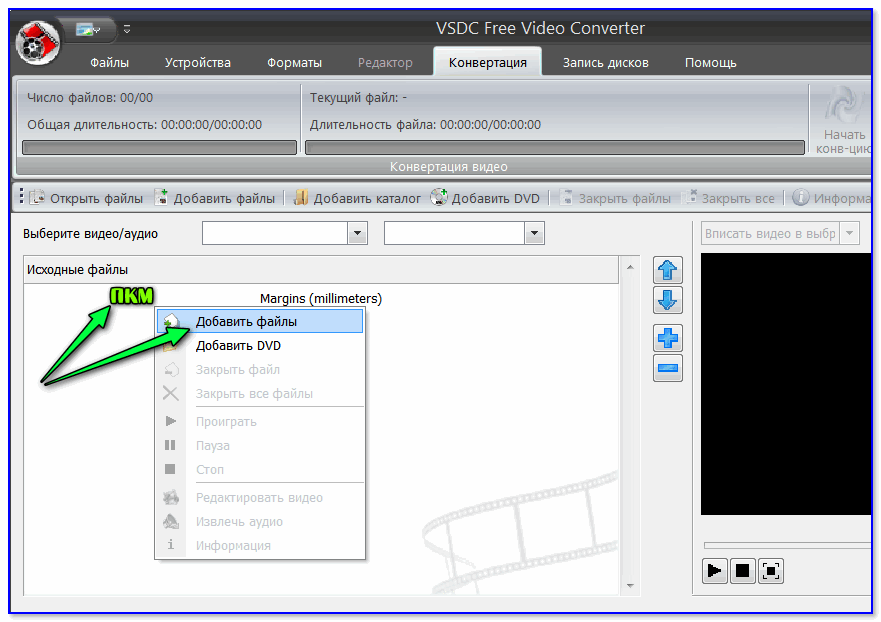 Дождитесь завершения, а затем скачайте композицию на компьютер.
Дождитесь завершения, а затем скачайте композицию на компьютер.
 Визуально волна второй дорожки должна начинаться там, где заканчивается первая.
Визуально волна второй дорожки должна начинаться там, где заканчивается первая.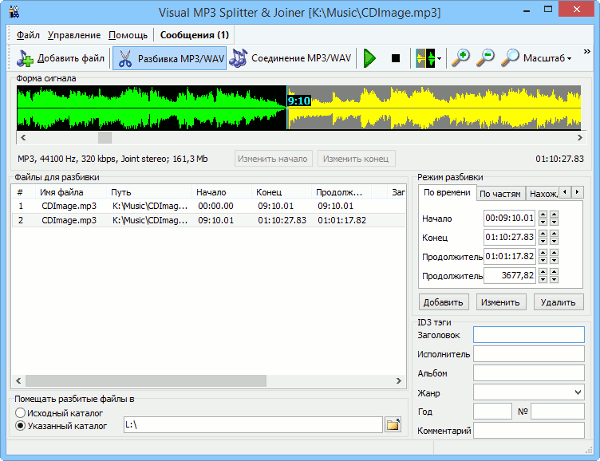
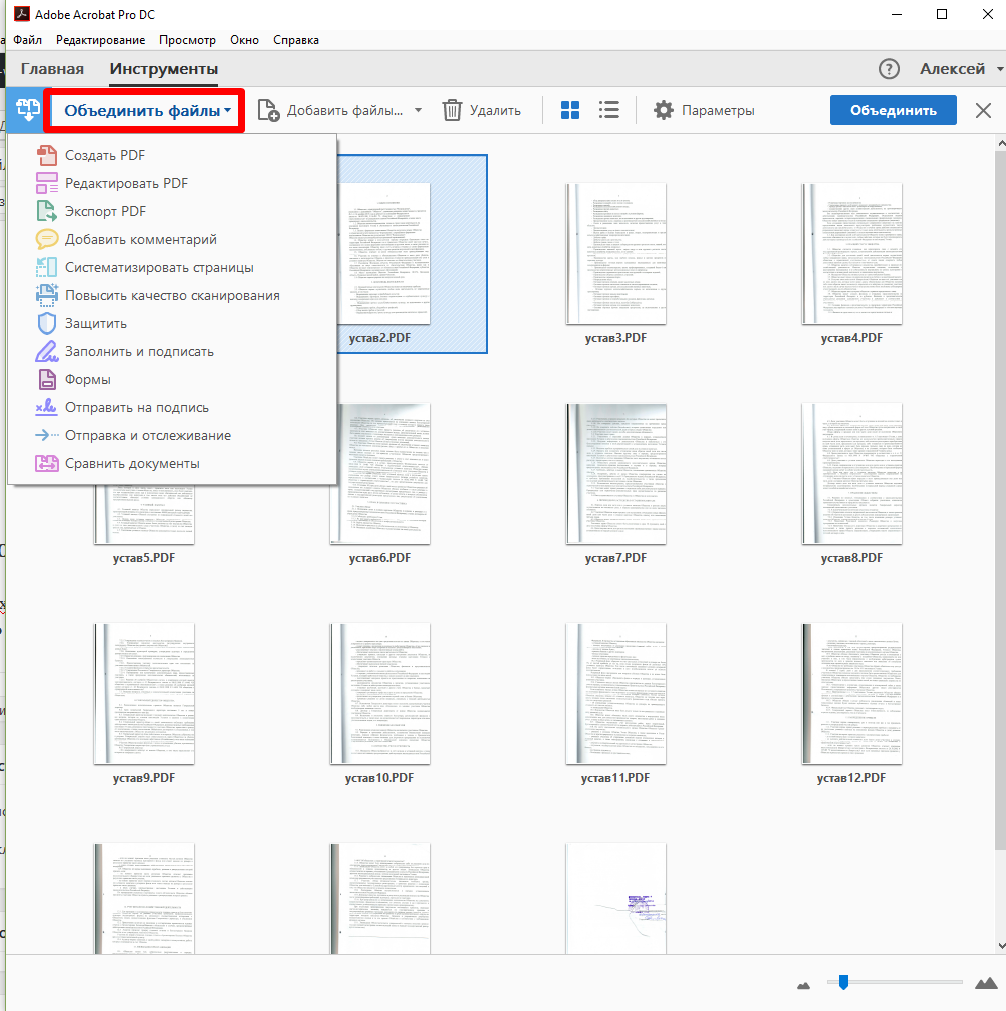
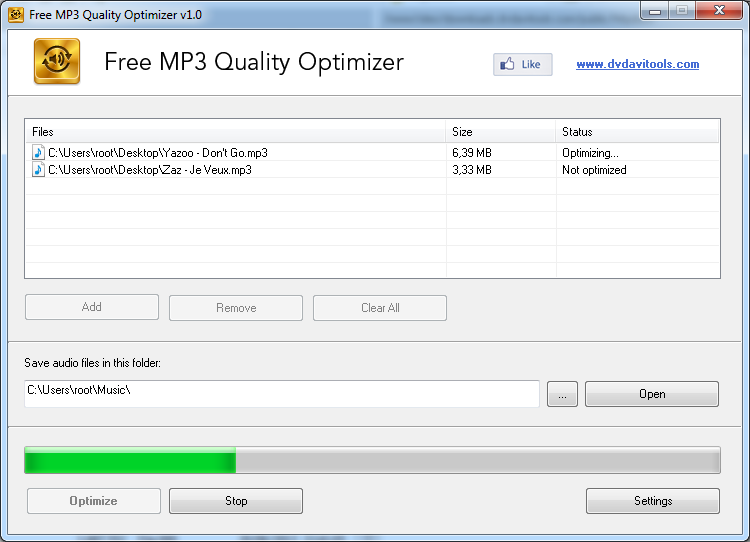 mp3 -f -nb
mp3 -f -nb